nasıl olduğunu merak ediyor olabilirsin flaşı koy uygulamada Tik tak iPhone cihazınızdan. Gerçekten de, çok karanlık bir yerdeyken ünlü sosyal ağı kullanırsanız, yeni aboneler kazanmak için tüm şansı kendi tarafınıza koymuyorsunuz. Videolarınız net ve izlemesi keyifli olmalıdır. Ancak uygulamada flash seçeneğinin nasıl aktif hale getirileceğini anlamak her zaman kolay olmuyor. Tik tak. Bu nedenle, bu makalede flaşı uygulamaya koymak için izlenecek farklı adımları öneriyoruz. Tik tak iPhone cihazınızdan ve takip etmek için izlenecek adımlar kamerayı çevir iPhone'unuzun açık Tik tak. İyi okumalar!
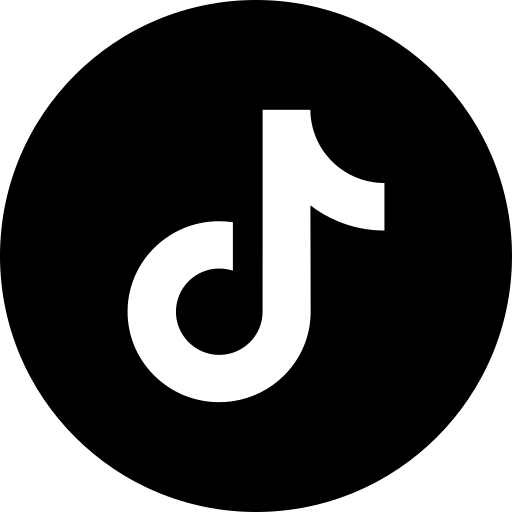
iPhone'unuzun kamerasını TikTok'a döndürme adımları
Her şey videonuza vermek istediğiniz etkiye bağlı olacaktır, ancak ön kamerayı iPhone cihazınızın diğer tarafındaki kamera gibi kullanabileceğinizi unutmayın. İşte iPhone'unuzun kamerasını uygulamaya döndürmek için izlemeniz gereken adımlar Tik tak:
- Uygulamayı aç Tik tak iPhone cihazınızda
- Bir video oluşturmaya başlayın
- basın Dönüş (düğme iPhone ekranınızın sağ üst köşesinde bulunur)
Bu, kameranın yön değiştirmesine neden olur.
Bir iPhone'daki TikTok uygulamasına flaş yerleştirme adımları
Uygulamada flaşı etkinleştirmek için izlenecek farklı adımlar şunlardır: Tik tak iPhone cihazınızdan video kaydederken:
- Uygulamayı aç Tik tak iPhone cihazınızda
- ortadaki düğmeye basın + uygulamanın Tik tak yeni bir video oluşturmak için

- Ardından flaş ışığı etkinleştirmek için (sadece üzerine ikinci kez basmanız flaş kapatmak için)
Bulacaksın cet makale için izlenecek farklı adımlar Canlı Başlat ünlü sosyal ağda Tik tak.
TikTok'a Yakınlaştırma efekti eklemek için izlenecek adımlar
Ayrıca mümkündür zoomer o zaman uzaklaştırmak, tüm videonuzu ünlü sosyal ağda kaydederken. Eklemek için izlenecek adımlar şunlardır:Yakınlaştırma efekti uzeri Tik tak:
- Uygulamayı aç Tik tak iPhone cihazınızda
- Uygulamanın kamerasını basılı tutun
- Uzaklaştırmak için iPhone ekranınızda belirli bir yönde tutarken parmağınızı hareket ettirin ve tekrar yakınlaştırmak isterseniz orijinal konumuna geri dönün
Şunu da unutmayın: zoomer o zaman uzaklaştırmak normalde iPhone'unuzda yaptığınız gibi parmaklarınızı yayarak veya bir araya getirerek.

